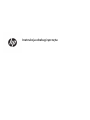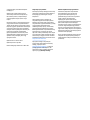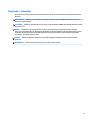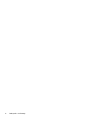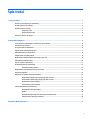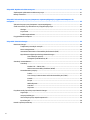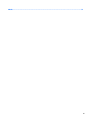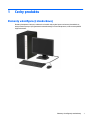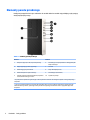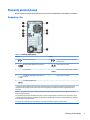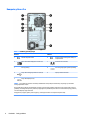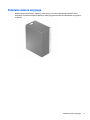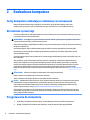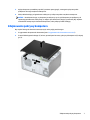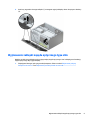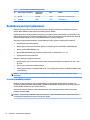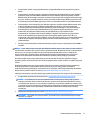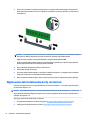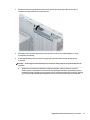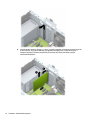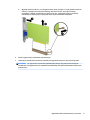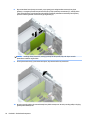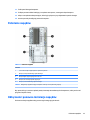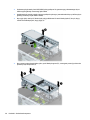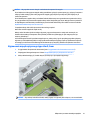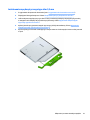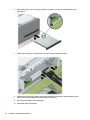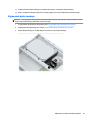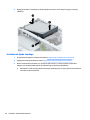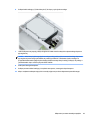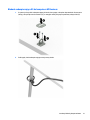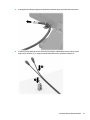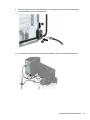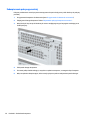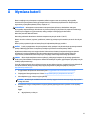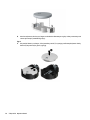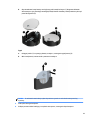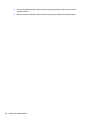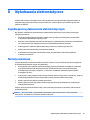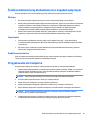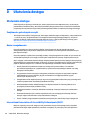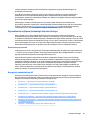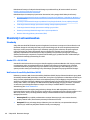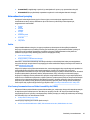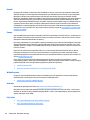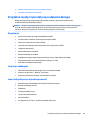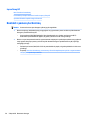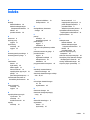HP ProDesk 600 G5 Base Model Microtower PC (with PCI slot) Instrukcja obsługi
- Typ
- Instrukcja obsługi
Niniejsza instrukcja jest również odpowiednia dla
- EliteDesk 800 G5 Tower PC
- ProDesk 600 G4 Base Model Microtower PC
- ProDesk 600 G4 Microtower PC
- ProDesk 600 G4 Microtower PC (with PCI slot)
- ProDesk 600 G5 Base Model Microtower PC
- ProDesk 600 G5 Microtower PC
- ProDesk 600 G5 Microtower PC (6DC50AV)
- ProDesk 600 G5 Microtower PC (with PCI slot)
- ProDesk 680 G4 Base Model Microtower PC (with PCI slot)
- ProDesk 680 G4 Microtower PC (with PCI slot)

Instrukcja obsługi sprzętu

© Copyright 2018, 2019 HP Development
Company, L.P.
Windows jest znakiem towarowym lub
zastrzeżonym znakiem towarowym rmy
Microsoft Corporation, zarejestrowanym
w Stanach Zjednoczonych i/lub w innych
krajach.
Informacje zawarte w niniejszym dokumencie
mogą zostać zmienione bez powiadomienia.
Jedyne warunki gwarancji na produkty i usługi
rmy HP są ujęte w odpowiednich informacjach
o gwarancji towarzyszących tym produktom
i usługom. Żadne z podanych tu informacji nie
powinny być uznawane za jakiekolwiek
gwarancje dodatkowe. Firma HP nie ponosi
odpowiedzialności za błędy techniczne lub
wydawnicze ani pominięcia, jakie mogą
wystąpić w tekście.
Wydanie trzecie: czerwiec 2019
Wydanie pierwsze: maj 2018
Numer katalogowy dokumentu: L16872-243
Uwagi dotyczące produktu
W niniejszej instrukcji obsługi opisano funkcje
występujące w większości modeli. Niektóre z
funkcji mogą być niedostępne w danym
komputerze.
Nie wszystkie funkcje są dostępne we
wszystkich edycjach lub wersjach systemu
Windows. Aby możliwe było wykorzystanie
wszystkich funkcji systemu Windows, systemy
mogą wymagać uaktualnienia i/lub
oddzielnego zakupu sprzętu, sterowników,
oprogramowania lub aktualizacji systemu
BIOS. System Windows 10 jest aktualizowany
automatycznie, a funkcja ta jest zawsze
włączona. Instalacja aktualizacji może wiązać
się z pobieraniem opłat od dostawców usług
internetowych, mogą być również określane
dodatkowe wymagania w tym zakresie. Patrz
http://www.microsoft.com.
Aby uzyskać dostęp do najnowszych
podręczników użytkownika lub instrukcji
obsługi, przejdź pod adres
http://www.hp.com/support, a następnie
postępuj zgodnie z instrukcjami w celu
znalezienia swojego produktu. Następnie
wybierz pozycję Instrukcje obsługi.
Warunki użytkowania oprogramowania
Instalowanie, kopiowanie lub pobieranie
preinstalowanego na tym komputerze
oprogramowania bądź używanie go w
jakikolwiek inny sposób oznacza wyrażenie
zgody na objęcie zobowiązaniami
wynikającymi z postanowień Umowy
Licencyjnej Użytkownika Oprogramowania HP
(EULA). Jeżeli użytkownik nie akceptuje
warunków licencji, jedynym rozwiązaniem jest
zwrócenie całego nieużywanego produktu
(sprzętu i oprogramowania) do sprzedawcy w
ciągu 14 dni od daty zakupu w celu odzyskania
pełnej kwoty wydanej na jego zakup zgodnie z
zasadami zwrotu pieniędzy.
W celu uzyskania dodatkowych informacji lub
zażądania zwrotu pełnej kwoty wydanej na
zakup komputera należy skontaktować się ze
sprzedawcą.

Podręcznik — informacje
W niniejszej instrukcji przedstawiono podstawowe informacje na temat rozbudowy komputera HP ProDesk
Business.
OSTRZEŻENIE! Wskazuje na niebezpieczną sytuację, której nieuniknięcie może spowodować poważne
obrażenia ciała lub śmierć.
OSTROŻNIE: Wskazuje na niebezpieczną sytuację, której nieuniknięcie może spowodować małe lub średnie
obrażenia ciała.
WAŻNE: Wskazuje informacje uznawane za ważne, ale niezwiązane z zagrożeniami (np. informacje
dotyczące szkód materialnych). Ostrzega użytkownika, że niezastosowanie się do opisanej procedury może
skutkować utratą danych albo uszkodzeniem sprzętu lub oprogramowania. Zawiera także podstawowe
informacje – objaśnienia lub instrukcje.
UWAGA: Zawiera dodatkowe informacje, które podkreślają lub uzupełniają ważne punkty w tekście
głównym.
WSKAZÓWKA: Zawiera pomocne porady dotyczące ukończenia zadania.
iii

iv Podręcznik — informacje

Spis treści
1 Cechy produktu ............................................................................................................................................. 1
Elementy w konguracji standardowej ................................................................................................................. 1
Elementy panelu przedniego ................................................................................................................................. 2
Elementy panelu tylnego ....................................................................................................................................... 3
Komputery vPro ................................................................................................................................... 3
Komputery Non-vPro .......................................................................................................................... 4
Położenie numeru seryjnego ................................................................................................................................. 5
2 Rozbudowa komputera .................................................................................................................................. 6
Cechy komputera ułatwiające rozbudowę i serwisowanie ................................................................................... 6
Ostrzeżenia i przestrogi ......................................................................................................................................... 6
Przygotowanie do demontażu .............................................................................................................................. 6
Zdejmowanie pokrywy komputera ........................................................................................................................ 7
Zakładanie pokrywy komputera ........................................................................................................................... 8
Zdejmowanie przedniej ścianki ............................................................................................................................. 8
Wyjmowanie zaślepki napędu optycznego typu slim ........................................................................................... 9
Zakładanie przedniej ścianki ............................................................................................................................... 10
Złącza na płycie systemowej ............................................................................................................................... 11
Rozbudowa pamięci systemowej ........................................................................................................................ 12
Instalacja modułu pamięci ................................................................................................................ 12
Wyjmowanie lub instalowanie karty rozszerzeń ................................................................................................ 14
Położenie napędów ............................................................................................................................................. 19
Odłączanie i ponowna instalacja napędów ......................................................................................................... 19
Wyjmowanie napędu optycznego typu slim 9,5 mm ....................................................................... 21
Instalowanie napędu optycznego typu slim 9,5 mm ........................................................................ 23
Wyjmowanie dysku twardego ........................................................................................................... 25
Instalowanie dysku twardego ........................................................................................................... 26
Instalacja blokady bezpieczeństwa ..................................................................................................................... 30
Blokada linki zabezpieczającej .......................................................................................................... 30
Kłódka ................................................................................................................................................ 30
Blokada zabezpieczająca V2 do komputera HP Business ................................................................ 31
Zabezpieczenie pokrywy przedniej .................................................................................................. 36
Załącznik A Wymiana baterii ........................................................................................................................... 37
v

Załącznik B Wyładowania elektrostatyczne ..................................................................................................... 41
Zapobieganie wyładowaniom elektrostatycznym .............................................................................................. 41
Metody uziemiania .............................................................................................................................................. 41
Załącznik C Zalecenia dotyczące pracy komputera, rutynowa pielęgnacja i przygotowanie komputera do
transportu ..................................................................................................................................................... 42
Zalecenia dotyczące pracy komputera i rutynowa pielęgnacja .......................................................................... 42
Środki ostrożności przy obchodzeniu się z napędem optycznym ...................................................................... 43
Obsługa ............................................................................................................................................. 43
Czyszczenie ....................................................................................................................................... 43
Środki bezpieczeństwa ..................................................................................................................... 43
Przygotowanie do transportu ............................................................................................................................. 43
Załącznik D Ułatwienia dostępu ...................................................................................................................... 44
Ułatwienia dostępu .............................................................................................................................................. 44
Znajdowanie potrzebnych narzędzi .................................................................................................. 44
Nasze zaangażowanie ....................................................................................................................... 44
International Association of Accessibility Professionals (IAAP) ....................................................... 44
Wyszukiwanie najlepszej technologii ułatwień dostępu .................................................................. 45
Ocena własnych potrzeb ................................................................................................. 45
Dostępność produktów rmy HP .................................................................................... 45
Standardy i ustawodawstwo ............................................................................................................................... 46
Standardy .......................................................................................................................................... 46
Mandat 376 — EN 301 549 ............................................................................................ 46
Web Content Accessibility Guidelines (WCAG) ................................................................ 46
Ustawodawstwo i przepisy ............................................................................................................... 47
Polska .............................................................................................................................. 47
21st Century Communications and Video Accessibility Act (CVAA) ............................... 47
Kanada ............................................................................................................................ 48
Europa ............................................................................................................................. 48
Wielka Brytania ............................................................................................................... 48
Australia .......................................................................................................................... 48
Cały świat ........................................................................................................................ 48
Przydatne zasoby i łącza dotyczące ułatwień dostępu ...................................................................................... 49
Organizacje ........................................................................................................................................ 49
Instytucje edukacyjne ....................................................................................................................... 49
Inne zasoby dotyczące niepełnosprawności .................................................................................... 49
Łącza rmy HP ................................................................................................................................... 50
Kontakt z pomocą techniczną ............................................................................................................................. 50
vi

viii

1 Cechy produktu
Elementy w konguracji standardowej
Elementy komputera różnią się w zależności od modelu. Aby uzyskać pomoc techniczną i dowiedzieć się
więcej na temat sprzętu i oprogramowania zainstalowanego na Twoim komputerze, uruchom narzędzie HP
Support Assistant.
Elementy w konguracji standardowej 1

Elementy panelu przedniego
Konguracja napędów różni się w zależności od modelu. Niektóre modele mają zaślepkę przykrywającą
wnękę napędu optycznego.
Tabela 1-1 Elementy panelu przedniego
Element Element
1 Wnęka na napęd 5,25 cala (za przednią ścianką) 6 Port USB Type-C SuperSpeed Plus z obsługą funkcji HP
Sleep and Charge**
2 Napęd optyczny typu slim (opcjonalny) 7 Port USB
3 Dwufunkcyjny przycisk zasilania 8 Porty USB SuperSpeed (2)
4 Wskaźnik aktywności dysku twardego 9 Port USB typu C (ładowanie)
5 Gniazdo wyjściowe audio (słuchawkowe) / wejściowe
audio (mikrofonowe) typu combo*
10 Czytnik kart pamięci
* Po podłączeniu urządzenia do gniazda typu combo wyświetlone zostanie okno dialogowe. Wybierz rodzaj podłączonego
urządzenia.
** Ten port umożliwia podłączanie urządzeń USB, przesyłanie danych z dużą szybkością i ładowanie urządzeń takich jak
telefon komórkowy, kamera, opaska typu activity tracker lub zegarek typu smartwatch nawet w przypadku wyłączenia
komputera.
2 Rozdział 1 Cechy produktu

Elementy panelu tylnego
Elementy panelu tylnego komputerów vPro oraz non-vPro przedstawiono na obrazkach i w tabelach.
Komputery vPro
Tabela 1-2 Elementy panelu tylnego
Element Element
1 Gniazdo wejściowe audio 6 Gniazdo wyjścia liniowego dla zasilanych
urządzeń audio
2 Złącza Dual-Mode DisplayPort monitora (2) 7 Gniazdo RJ-45 (sieciowe)
3 Port opcjonalny 8 Port szeregowy (tylko wybrane produkty)
4 Port USB HP z obsługą funkcji HP Sleep and
Charge (2)*
9 Złącze przewodu zasilania
5 Porty USB SuperSpeed (4)*
* Te porty umożliwiają podłączanie urządzeń USB, przesyłanie danych z dużą szybkością i ładowanie urządzeń takich jak
telefon komórkowy, kamera, opaska typu activity tracker lub zegarek typu smartwatch nawet w przypadku wyłączenia
komputera.
UWAGA: W przypadku korzystania z klawiatury USB rma HP zaleca podłączenie klawiatury do jednego z portów USB z
funkcją wybudzania z S4/S5.
W przypadku karty gracznej zainstalowanej w jednym z gniazd na płycie głównej można korzystać ze złącz wideo na karcie
gracznej i/lub zintegrowanej karcie gracznej na płycie głównej. Działanie będzie zależne od zainstalowanej karty gracznej
oraz od konguracji oprogramowania.
Kartę graczną na płycie głównej można wyłączyć, zmieniając ustawienia w narzędziu Computer Setup.
Elementy panelu tylnego 3

Komputery Non-vPro
Tabela 1-3 Elementy panelu tylnego
Element Element
1 Gniazdo wejściowe audio 6 Gniazdo wyjścia liniowego dla zasilanych
urządzeń audio
2 Złącza Dual-Mode DisplayPort monitora (2) 7 Gniazdo RJ-45 (sieciowe)
3 Port opcjonalny 8 Port szeregowy (tylko wybrane produkty)
4 Porty USB z funkcją wybudzania z S4/S5 (4) 9 Złącze przewodu zasilania
5 Porty USB SuperSpeed (2)
UWAGA: W przypadku korzystania z klawiatury USB rma HP zaleca podłączenie klawiatury do jednego z portów USB z
funkcją wybudzania z S4/S5.
W przypadku karty gracznej zainstalowanej w jednym z gniazd na płycie głównej można korzystać ze złącz wideo na karcie
gracznej i/lub zintegrowanej karcie gracznej na płycie głównej. Działanie będzie zależne od zainstalowanej karty gracznej
oraz od konguracji oprogramowania.
Kartę graczną na płycie głównej można wyłączyć, zmieniając ustawienia w narzędziu Computer Setup.
4 Rozdział 1 Cechy produktu

Położenie numeru seryjnego
Każdemu komputerowi nadano unikatowy numer seryjny oraz numer identykacyjny produktu, które
znajdują się na zewnątrz komputera. Numery te należy przygotować przed skontaktowaniem się z pomocą
techniczną.
Położenie numeru seryjnego 5

2 Rozbudowa komputera
Cechy komputera ułatwiające rozbudowę i serwisowanie
Budowa komputera ułatwia jego rozbudowę i serwisowanie. Do wykonania niektórych procedur
instalacyjnych opisanych w tym rozdziale konieczny jest śrubokręt Torx T15 lub płaski śrubokręt.
Ostrzeżenia i przestrogi
Przed przystąpieniem do rozbudowy komputera należy uważnie przeczytać wszystkie instrukcje, przestrogi
i ostrzeżenia zawarte w tym podręczniku.
OSTRZEŻENIE! Ze względu na ryzyko odniesienia obrażeń ciała w wyniku porażenia prądem lub kontaktu
z gorącymi elementami lub ryzyko wzniecenia pożaru:
Odłącz kabel zasilający od gniazdka sieci elektrycznej i przed dotknięciem poczekaj, aż wewnętrzne elementy
komputera schłodzą się.
Nie należy podłączać złączy telekomunikacyjnych lub telefonicznych do gniazda karty sieciowej (NIC).
Nie należy używać wtyczki kabla zasilającego pozbawionej uziemienia. Uziemienie pełni bardzo ważną
funkcję zabezpieczającą.
Przewód zasilania należy zawsze podłączać do uziemionego gniazdka elektrycznego, które będzie cały czas
łatwo dostępne.
Aby zmniejszyć ryzyko odniesienia poważnych obrażeń, zapoznaj się z dokumentem Bezpieczeństwo i
komfort pracy. Opisano w nim poprawną kongurację stacji roboczej, właściwą postawę oraz właściwe
nawyki pracy mające wpływ na zdrowie użytkowników komputerów. Instrukcja Bezpieczeństwo i komfort
pracy zawiera również ważne informacje dotyczące bezpieczeństwa elektrycznego i mechanicznego.
Dokument Bezpieczeństwo i komfort pracy jest również dostępny w Internecie na stronie http://www.hp.com/
ergo.
OSTRZEŻENIE! Wewnątrz znajdują się naładowane i poruszające się elementy.
Odłącz zasilanie od urządzenia przed otwarciem obudowy.
Załóż i zabezpiecz obudowę przed ponownym podłączeniem urządzenia.
WAŻNE: Wyładowania elektrostatyczne mogą uszkodzić elementy elektryczne komputera lub urządzeń
dodatkowych. Przed przystąpieniem do wykonywania opisanych poniżej czynności należy pozbyć się
nagromadzonych ładunków elektrostatycznych, dotykając uziemionego metalowego przedmiotu. Aby
uzyskać więcej informacji, zobacz Wyładowania elektrostatyczne na stronie 41.
Gdy komputer jest podłączony do źródła prądu przemiennego, napięcie jest zawsze dostarczane do płyty
systemowej. Aby zapobiec uszkodzeniu wewnętrznych elementów komputera, przed otwarciem obudowy
należy odłączyć kabel zasilający.
Przygotowanie do demontażu
1. Usuń/odłącz urządzenia zabezpieczające, uniemożliwiające otwieranie obudowy komputera.
2. Wyjmij z komputera wszystkie nośniki wymienne, takie jak dyski CD lub napędy USB ash.
6 Rozdział 2 Rozbudowa komputera

3. Wyłącz komputer w prawidłowy sposób (z poziomu operacyjnego), a następnie wyłącz wszystkie
podłączone do niego urządzenia zewnętrzne.
4. Odłącz kabel zasilający od gniazda sieci elektrycznej i odłącz wszystkie urządzenia zewnętrzne.
WAŻNE: Niezależnie od tego, czy komputer jest włączony czy nie, jeśli komputer jest podłączony do
sprawnego gniazdka sieci elektrycznej, to napięcie jest dostarczane do płyty systemowej. Aby zapobiec
uszkodzeniu wewnętrznych elementów komputera, należy odłączyć kabel zasilający.
Zdejmowanie pokrywy komputera
Aby uzyskać dostęp do elementów wewnętrznych, należy zdjąć panel dostępu:
1. Przygotowanie komputera do demontażu (patrz Przygotowanie do demontażu na stronie 6).
2. Przesuń blokadę panelu dostępu (1) w lewo, przesuń panel w stronę tylnej części komputera (2) i zdejmij
go (3).
Zdejmowanie pokrywy komputera 7

Zakładanie pokrywy komputera
Umieść panel na komputerze (1), a następnie przesuń go do przodu (2) aż do zatrzaśnięcia.
Zdejmowanie przedniej ścianki
1. Przygotowanie komputera do demontażu (patrz Przygotowanie do demontażu na stronie 6).
2. Zdejmij panel dostępu komputera. Zobacz Zdejmowanie pokrywy komputera na stronie 7.
8 Rozdział 2 Rozbudowa komputera

3. Unieś trzy wypustki na brzegu zaślepki (1), a następnie wyjmij zaślepkę ruchem okrężnym z obudowy
(2).
Wyjmowanie zaślepki napędu optycznego typu slim
Niektóre modele mają zaślepkę przykrywającą wnękę napędu optycznego. Usuń zaślepkę przed instalacją
napędu optycznego. Aby wyjąć zaślepkę:
1. Zdejmij panel dostępu i pokrywę przednią komputera. Zobacz rozdział Zdejmowanie pokrywy
komputera na stronie 7 oraz Zdejmowanie przedniej ścianki na stronie 8.
Wyjmowanie zaślepki napędu optycznego typu slim 9

2. Aby zdjąć zaślepkę wnęki, naciśnij do strony (1), odchyl od przedniej ścianki (2), a następnie wyjmij
zaślepkę (3) z przedniej ścianki monitora.
Zakładanie przedniej ścianki
Włóż trzy zaczepy znajdujące się na dolnej krawędzi osłony do prostokątnych otworów w obudowie (1), a
następnie przekręć górną część osłony (2) na obudowę, aż zaskoczy na swoje miejsce.
10 Rozdział 2 Rozbudowa komputera

Złącza na płycie systemowej
Złącza umieszczone na płycie głównej danego modelu zostały przedstawione na rysunku i w tabeli poniżej.
Tabela 2-1 Złącza na płycie systemowej
Nr Złącze na płycie systemowej Etykieta płyty
systemowej
Kolor Element
1 PCI Express ×16 zdegradowane
do standardu ×4
×4PCIEXP Białe Karta rozszerzeń
2 PCI Express ×1 ×1PCIEXP2 Czarne Karta rozszerzeń
3 PCI Express ×1 ×1PCIEXP1 Czarne Karta rozszerzeń
4 PCI Express ×16 ×16PCIEXP Czarne Karta rozszerzeń
5 DIMM4 (kanał A) DIMM4 Białe Moduł pamięci
6 DIMM3 (kanał A) DIMM3 Czarne Moduł pamięci
7 DIMM2 (kanał B) DIMM2 Białe Moduł pamięci
8 DIMM1 (kanał B) DIMM1 Czarne Moduł pamięci
9 Bateria BAT Czarne Bateria
10 SATA 3.0 SATA2 Jasnoniebieski
e
Dowolne urządzenie SATA inne niż
podstawowy dysk twardy
11 SATA 3.0 SATA1 Jasnoniebieski
e
Dowolne urządzenie SATA inne niż
podstawowy dysk twardy
12 SATA 3.0 SATA0 Ciemnoniebies
kie
Podstawowy dysk twardy
13 SATA 3.0 SATA3 Jasnoniebieski
e
Dowolne urządzenie SATA inne niż
podstawowy dysk twardy
Złącza na płycie systemowej 11

Tabela 2-1 Złącza na płycie systemowej (ciąg dalszy)
Nr Złącze na płycie systemowej Etykieta płyty
systemowej
Kolor Element
14 M.2 SSD Dysk SSD Czarne Karta pamięci masowej M.2 SSD
15 M.2 WLAN WLAN Czarne Karta WLAN M.2
Rozbudowa pamięci systemowej
Komputer jest wyposażony w 4 synchroniczne pamięci o dostępie swobodnym o podwójnym transferze
danych (DDR4-SDRAM) w dwurzędowych modułach pamięci (DIMM).
W gniazdach pamięci na płycie głównej znajduje się przynajmniej jeden preinstalowany moduł pamięci. Aby
maksymalnie wykorzystać możliwości obsługi pamięci, na płycie systemowej można zainstalować do 64 GB
pamięci skongurowanej do pracy trybie dwukanałowym o wysokiej wydajności.
Aby system funkcjonował prawidłowo, moduły DIMM muszą być zgodne z następującą specykacją:
● Standardowe złącze 288-stykowe
● Moduł typu non-ECC bez buforowania, zgodny ze specykacją PC4-19200 DDR4-2400/2666 MHz
● Moduły pamięci DDR4-SDRAM 1,2 V
● Moduł DDR4 2400/2666 MHz, parametr opóźnienia CAS 17 (taktowanie 17-17-17)
● Wymagane informacje JEDEC SPD
Komputer obsługuje następujące elementy:
● układy pamięci typu non-ECC (bez funkcji kontroli i korygowania błędów) o pojemności 512 Mb, 1 Gb, 2
Gb i 4 Gb
● jednostronne i dwustronne moduły pamięci
● moduły pamięci oparte na układach DDR ×8 lub ×16; moduły pamięci oparte na układach SDRAM ×4 nie
są obsługiwane
UWAGA: W przypadku zainstalowania nieobsługiwanych modułów pamięci system nie będzie działał
prawidłowo.
Instalacja modułu pamięci
Na płycie głównej znajdują się cztery gniazda pamięci (po dwa gniazda na każdy kanał). Gniazda te są
oznaczone symbolami DIMM1, DIMM2, DIMM3 i DIMM4. Gniazda DIMM1 i DIMM2 pracują w kanale pamięci B.
Gniazda DIMM3 i DIMM4 pracują w kanale pamięci A.
System automatycznie działa w trybie jednokanałowym, dwukanałowym lub ex, zależnie od sposobu
instalacji modułów DIMM.
UWAGA: Zastosowanie modułów pamięci pracujących w trybie jednokanałowym lub dwukanałowym bez
zrównoważenia spowoduje pogorszenie wydajności graki.
12 Rozdział 2 Rozbudowa komputera
Strona się ładuje...
Strona się ładuje...
Strona się ładuje...
Strona się ładuje...
Strona się ładuje...
Strona się ładuje...
Strona się ładuje...
Strona się ładuje...
Strona się ładuje...
Strona się ładuje...
Strona się ładuje...
Strona się ładuje...
Strona się ładuje...
Strona się ładuje...
Strona się ładuje...
Strona się ładuje...
Strona się ładuje...
Strona się ładuje...
Strona się ładuje...
Strona się ładuje...
Strona się ładuje...
Strona się ładuje...
Strona się ładuje...
Strona się ładuje...
Strona się ładuje...
Strona się ładuje...
Strona się ładuje...
Strona się ładuje...
Strona się ładuje...
Strona się ładuje...
Strona się ładuje...
Strona się ładuje...
Strona się ładuje...
Strona się ładuje...
Strona się ładuje...
Strona się ładuje...
Strona się ładuje...
Strona się ładuje...
Strona się ładuje...
-
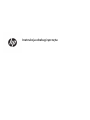 1
1
-
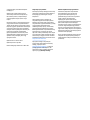 2
2
-
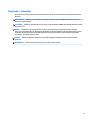 3
3
-
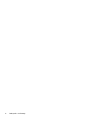 4
4
-
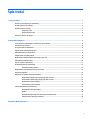 5
5
-
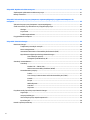 6
6
-
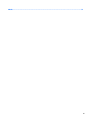 7
7
-
 8
8
-
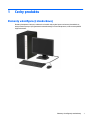 9
9
-
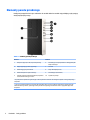 10
10
-
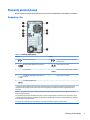 11
11
-
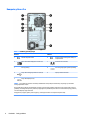 12
12
-
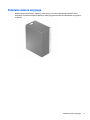 13
13
-
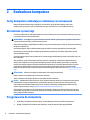 14
14
-
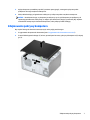 15
15
-
 16
16
-
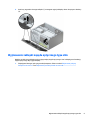 17
17
-
 18
18
-
 19
19
-
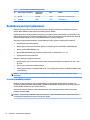 20
20
-
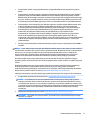 21
21
-
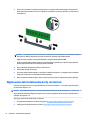 22
22
-
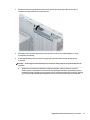 23
23
-
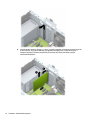 24
24
-
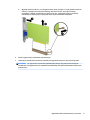 25
25
-
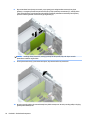 26
26
-
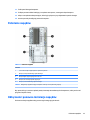 27
27
-
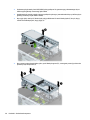 28
28
-
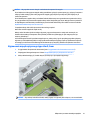 29
29
-
 30
30
-
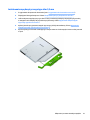 31
31
-
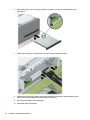 32
32
-
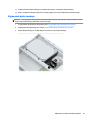 33
33
-
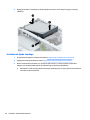 34
34
-
 35
35
-
 36
36
-
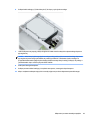 37
37
-
 38
38
-
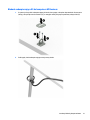 39
39
-
 40
40
-
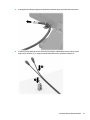 41
41
-
 42
42
-
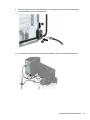 43
43
-
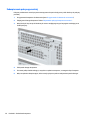 44
44
-
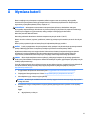 45
45
-
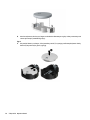 46
46
-
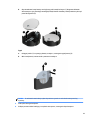 47
47
-
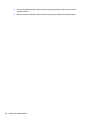 48
48
-
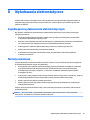 49
49
-
 50
50
-
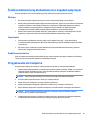 51
51
-
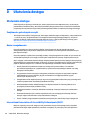 52
52
-
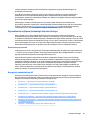 53
53
-
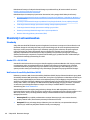 54
54
-
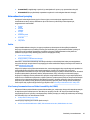 55
55
-
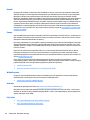 56
56
-
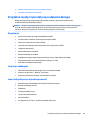 57
57
-
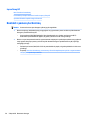 58
58
-
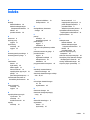 59
59
HP ProDesk 600 G5 Base Model Microtower PC (with PCI slot) Instrukcja obsługi
- Typ
- Instrukcja obsługi
- Niniejsza instrukcja jest również odpowiednia dla
-
- EliteDesk 800 G5 Tower PC
- ProDesk 600 G4 Base Model Microtower PC
- ProDesk 600 G4 Microtower PC
- ProDesk 600 G4 Microtower PC (with PCI slot)
- ProDesk 600 G5 Base Model Microtower PC
- ProDesk 600 G5 Microtower PC
- ProDesk 600 G5 Microtower PC (6DC50AV)
- ProDesk 600 G5 Microtower PC (with PCI slot)
- ProDesk 680 G4 Base Model Microtower PC (with PCI slot)
- ProDesk 680 G4 Microtower PC (with PCI slot)
Powiązane artykuły
-
HP ProDesk 400 G6 Small Form Factor PC Instrukcja obsługi
-
HP ProDesk 680 G4 Microtower PC (with PCI slot) instrukcja obsługi
-
HP ProDesk 600 G3 Microtower PC (with PCI slot) Instrukcja obsługi
-
HP ProDesk 600 G3 Microtower PC (with PCI slot) Instrukcja obsługi
-
HP EliteDesk 800 35W G4 Desktop Mini PC Instrukcja obsługi
-
HP EliteDesk 705 G3 Base Model Microtower PC Instrukcja obsługi
-
HP EliteDesk 800 G1 Small Form Factor PC Instrukcja obsługi
-
HP EliteDesk 705 G2 Base Model Microtower PC Instrukcja obsługi
-
HP ProDesk 600 G4 Small Form Factor PC instrukcja obsługi
-
HP OMEN X Desktop PC - 900-211np Instrukcja obsługi